我们在运用word制作文档时,为了美化页面,希望在页面外加一个边框,或图案。那么word如何实现的呢?以下是小编给大家整理的在Word中为整个文档插入边框的方法,希望能帮到你!在Word中为整个文档插入边框的具体方法步骤1、打开要添加页面边框的文档;2、点击菜单中的“格式”,执......
Viso的对象文件插入word,导致画布有大量空白,如何解决?
word教程
2021-09-15 10:08:20
一、viso对象插入到word
VIso的图可以作为对象插入到word中,直接复制即可,复制后,可以在word中双击,关联到viso中,进行更改,很方便。
正常情况下,在viso中做好图形后,直接复制到word中即可,在word中双击,关联到viso中。
如下图:
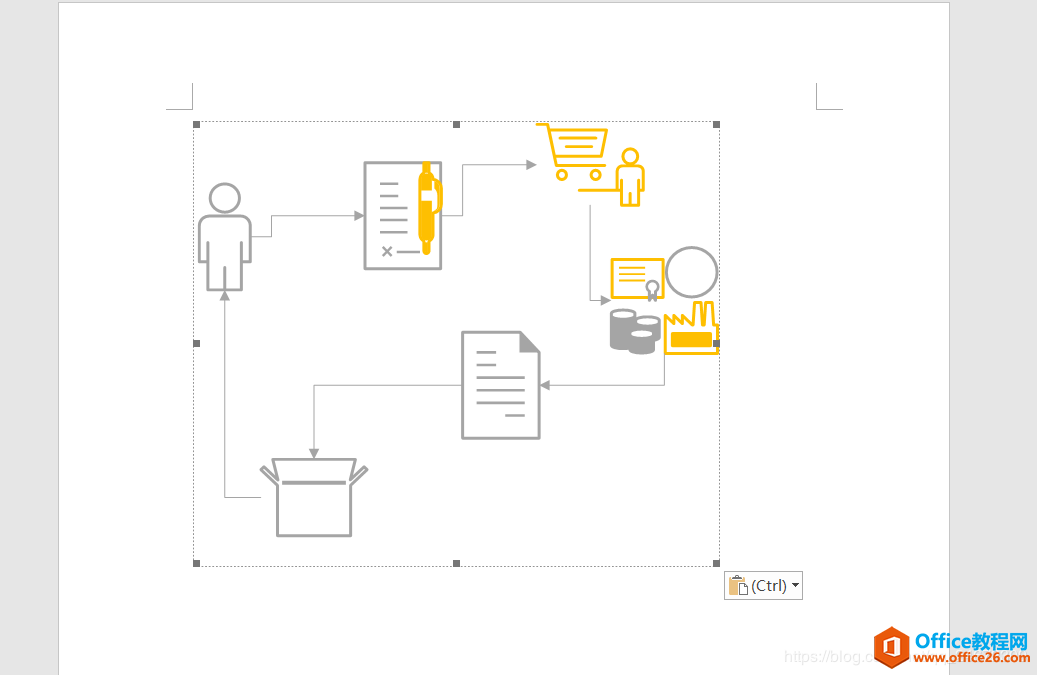
双击可以进入到viso中
偶尔会存在一些格式比例大小的问题,导致对象下面很多空白,如下图:
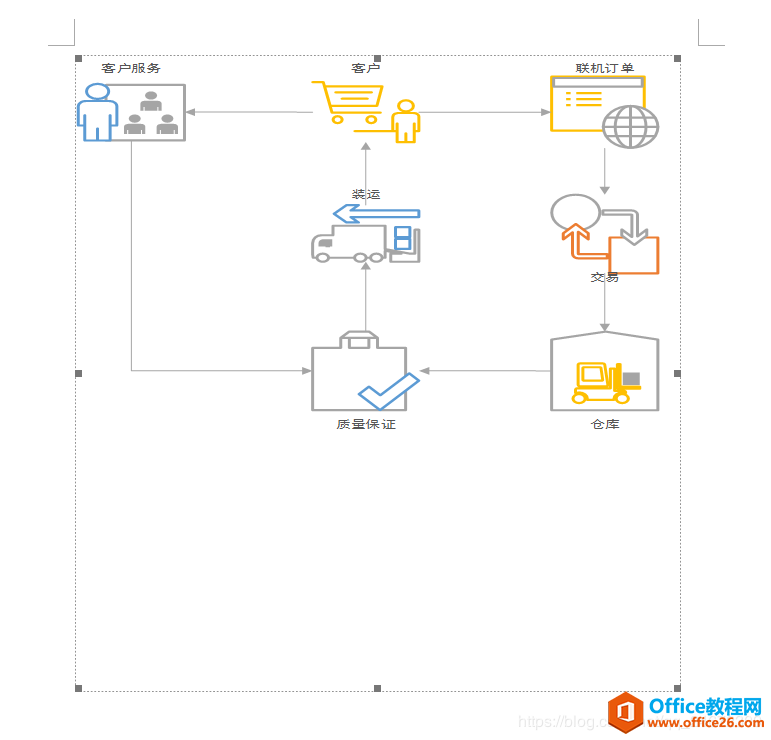
二、大量空白如何解决
这时候应该怎么办呢?解决办法:
1双击viso对象进入到viso软件中,或者右键viso对象,点击开:
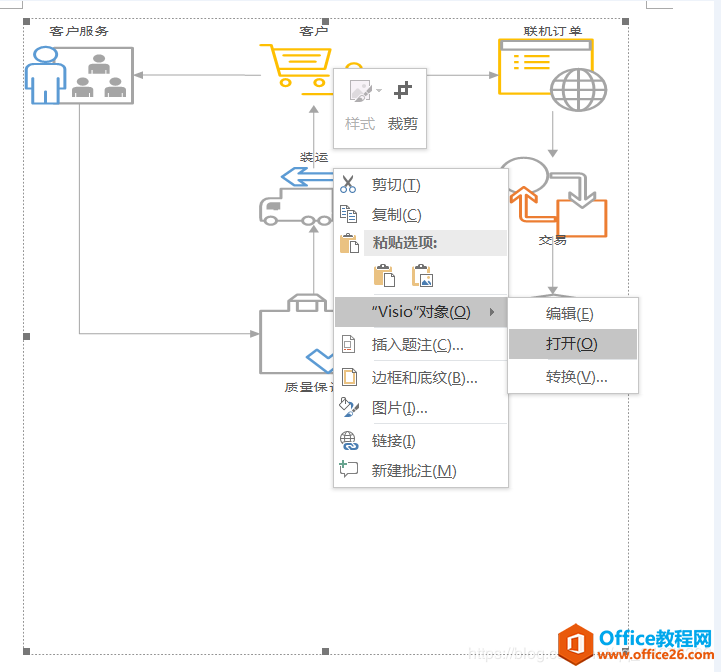
2.打开后,在viso中可以看到对象如下:
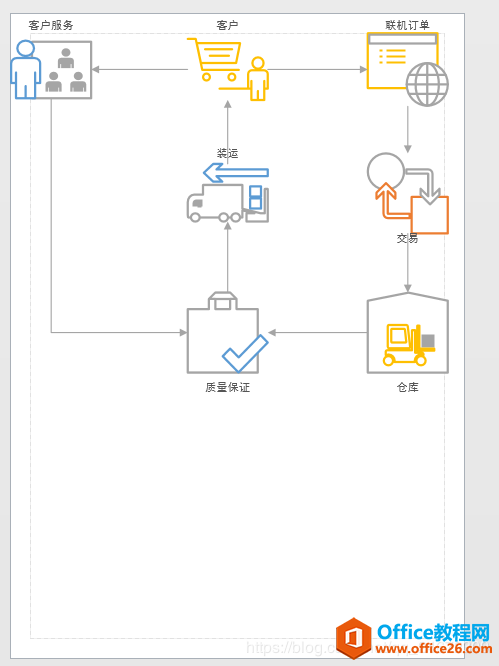
3按住ctrl键,鼠标放到白色画布的四角处,出来一个小箭头,可以缩小画布,缩小到你想要的范围。保存。
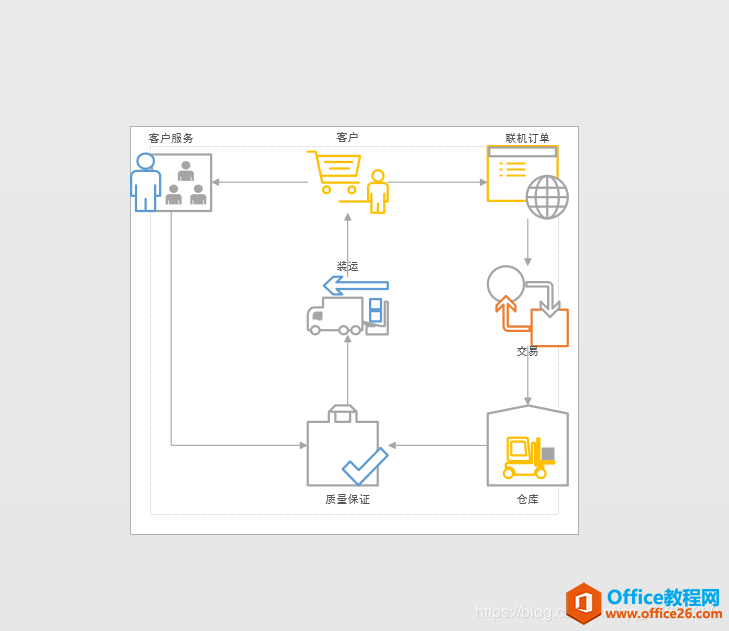
4保存后,关闭viso,去word中查看发现,已经是自己想要的了。
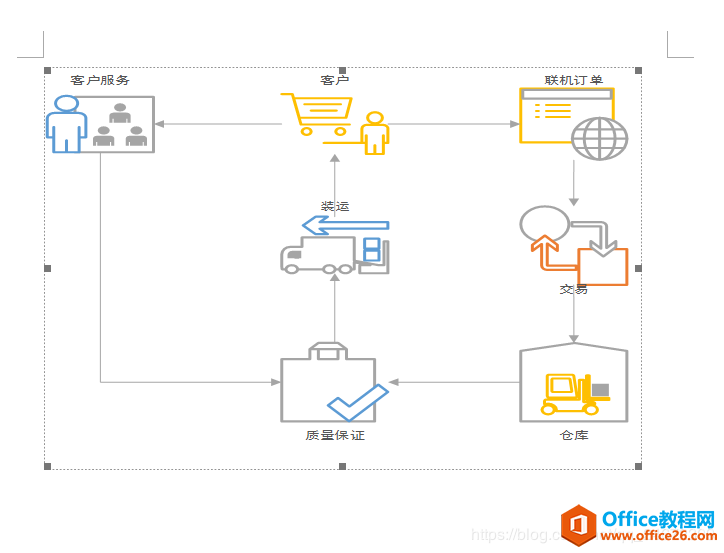
标签: Viso对象文件插入word
相关文章
